CAD ൽ നിന്ന് txt ലേക്ക് എക്സ്പോർട്ട് കോർഡിനേറ്റുകൾ കയറ്റുമതി ചെയ്യുക
മൊത്തം സ്റ്റേഷനിലേക്ക് അപ്ലോഡുചെയ്യാനും സൈറ്റ് സ്റ്റേക്ക് out ട്ട് ചെയ്യാനുമായി CAD ഫോർമാറ്റിൽ നിന്ന് കോമ വേർതിരിച്ച ലിസ്റ്റിലേക്ക് പോയിന്റുകൾ എക്സ്പോർട്ടുചെയ്യാൻ ഞങ്ങൾ ആഗ്രഹിക്കുന്നുവെന്ന് കരുതുക. Excel അല്ലെങ്കിൽ txt ൽ നിന്ന് അവ എങ്ങനെ ഇറക്കുമതി ചെയ്യാമെന്ന് മുമ്പ് ഞങ്ങൾ കണ്ടിരുന്നു ഓട്ടോകാർഡ് ഉപയോഗിച്ച് y മൈക്രോസ്റ്റേഷൻ ഉപയോഗിച്ച്അവ എങ്ങനെയാണ് എക്സ്പോർട്ട് ചെയ്യുന്നതെന്ന് നമുക്ക് നോക്കാം.
പശുക്കളെ എണ്ണുക, കാലുകൾ എണ്ണുകയും അവയെ നാലായി വിഭജിക്കുകയും ചെയ്യാം അല്ലെങ്കിൽ നിങ്ങൾക്ക് പശുക്കളെ എണ്ണാം എന്നിങ്ങനെ വ്യത്യസ്ത മാർഗങ്ങളുണ്ട്. നമുക്ക് ചില വഴികൾ നോക്കാം:
1 മൈക്രോസ്റ്റേഷൻ ഉപയോഗിച്ച് ഇത് ചെയ്യുന്നത് (dgn to txt)
ഉദാഹരണത്തിൽ, എനിക്ക് അഞ്ച് വിഭജനങ്ങളുള്ള ഒരു പ്ലോട്ട് ഉണ്ട്, ഒരു ട്യാക്സ് ഫയലിലേക്ക് കോർഡിനേറ്റുകളെ ഞാൻ എക്സ്പോർട്ടുചെയ്യേണ്ടതുണ്ട്.
ഇതിനായി, ഞാൻ ദൃശ്യമാകുന്ന കട്ടിയുള്ള പോയിന്റുകൾ ഇട്ടു. മൈക്രോസ്റ്റേഷനിലെ ലൈൻ വെയ്റ്റുകൾ ചലനാത്മകമാണെന്ന് ഓർമ്മിക്കുക, അതിനാൽ അവ പെട്ടെന്ന് ശ്രദ്ധയിൽ പെടും.

ആദ്യപടി: കോർഡിനേറ്റ് എക്സ്പോർട്ട് ഉപകരണം സജീവമാക്കുക (അത് സജീവമല്ലെങ്കിൽ), ഇതിനായി ഞങ്ങൾ തിരഞ്ഞെടുക്കുന്നു
ഉപകരണങ്ങൾ
ടൂൾ ബോക്സുകൾ
നമ്മൾ അവസാന കമാൻഡ് സജീവമാക്കുന്നത് (xyz)
തുടർന്ന് നമ്മൾ പാനൽ അടച്ചിട്ട് ഈ വഴി സജീവമാക്കിയിരിക്കണം
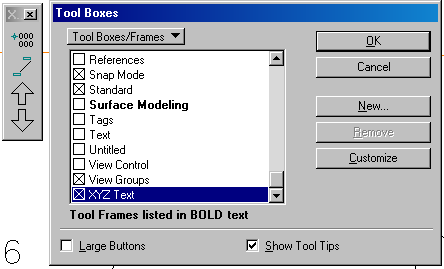
രണ്ടാം ഘട്ടത്തിൽ: ഞങ്ങൾ കയറ്റുമതി ചെയ്യാൻ ആഗ്രഹിക്കുന്ന പോയിന്റുകൾ തിരഞ്ഞെടുക്കുക, തുടർന്ന് "കയറ്റുമതി കോർഡിനേറ്റ്സ്" കമാൻഡ് തിരഞ്ഞെടുക്കുക, അത് മുകളിലെ അമ്പടയാളമാണ്, കൂടാതെ വ്യവസ്ഥകൾ പൂരിപ്പിക്കുക:
ഡേറ്റ് ഫയൽ
- ഫയലിന്റെ പേര്
-ഓർഡർ ഓഫ് ഓർഡിനേറ്റർസ്
പ്രാഥമികമാക്കുക-
- ഡെക്കീമുകൾ
-സർക്കാറ്റർ
- കാണുക
-പ്രീഫിക്സ് / സഫിക്സ്
- പ്രാരംഭ നമ്പർ
തിരഞ്ഞെടുക്കപ്പെട്ട ഡ്രോയിംഗുകൾ (സിംഗിൾ), വേലിനുള്ളിൽ അല്ലെങ്കിൽ ഡിലീറ്റ് ചെയ്ത എല്ലാ ചിത്രങ്ങളും (എല്ലാം) മാത്രം തിരഞ്ഞെടുക്കുക,
Excel ൽ നിന്നും നിങ്ങൾക്ക് തുറക്കാൻ കഴിയുന്ന ഒരു .txt ഫയൽ ആണ് അവസാനത്തെ ഫലം.
എന്റെ കാര്യത്തിൽ ഞാൻ നമ്പർ നൽകി, വലതു ഭാഗത്തുള്ള ചെക്ക്ബോക്സിൽ അടയാളപ്പെടുത്തുന്നു
ഫയൽ മാറ്റിസ്ഥാപിക്കുകയോ അല്ലെങ്കിൽ ചേർക്കുകയോ (കൂട്ടിച്ചേർക്കുകയോ കൂട്ടിച്ചേർക്കുകയോ) ആവശ്യപ്പെടുകയാണെങ്കിൽ ആവശ്യപ്പെട്ട ഒരു വിൻഡോ നിലവിലുണ്ടെങ്കിൽ ആ ഫയൽ നിലവിലുണ്ട്.
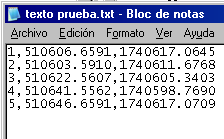 പോയിന്റുകൾ ഏതാണെന്ന് തിരിച്ചറിയാൻ, ഓരോ ഘട്ടത്തിലും മൈക്രോസ്ട്രേഷൻ നിങ്ങളെ നമ്പറിലേക്ക് ആകർഷിക്കുന്നു, നിങ്ങൾ സജീവമായ ടെക്സ്റ്റിന്റെ വർണ്ണവും, വരിയും, വലുപ്പവും.
പോയിന്റുകൾ ഏതാണെന്ന് തിരിച്ചറിയാൻ, ഓരോ ഘട്ടത്തിലും മൈക്രോസ്ട്രേഷൻ നിങ്ങളെ നമ്പറിലേക്ക് ആകർഷിക്കുന്നു, നിങ്ങൾ സജീവമായ ടെക്സ്റ്റിന്റെ വർണ്ണവും, വരിയും, വലുപ്പവും.
2 ഇത് ഓട്ടോകാഡിൽ കൂടെ പ്രവർത്തിക്കുന്നു
സിഡ്കാർഡ് (Softdesk) അറിയുന്നതിന് മുമ്പ് ഡോസ് ആപ്ലിക്കേഷൻ ഉപയോഗിച്ചിരുന്നു dxf2csv. ഗൃഹാതുരത്വത്തോടെ സ്വയം പീഡിപ്പിക്കാൻ നിങ്ങൾ ആഗ്രഹിക്കുന്നുവെങ്കിൽ നിങ്ങൾക്ക് ഇത് പരീക്ഷിക്കാം, 🙂 ചില ആപ്പുകളും ഉണ്ട്”ഫ്രീയില്ല“, ചില സൗജന്യങ്ങൾ ഉണ്ടായിരിക്കണമെന്ന് എനിക്ക് ഉറപ്പുണ്ട്, എന്നാൽ ഈ സാഹചര്യത്തിൽ Softdesk8-ൽ ഇത് എങ്ങനെ ചെയ്യുന്നുവെന്ന് ഞങ്ങൾ കാണും, ഇത് CivilCAD-ലും സമാനമാണ്.
പോയിന്റുകൾ ദൃശ്യമാക്കുന്നതിന്, ഫോർമാറ്റ്/ഫോർമാറ്റ് പോയിന്റ്/ പോയിന്റ് ശൈലി ഉപയോഗിച്ച് ഞാൻ ഫോർമാറ്റ് മാറ്റി. വരികളുടെ കനം ദൃശ്യമാകുന്നതിന്, വ്യത്യാസം കാണുന്നത് വരെ 1-ൽ താഴെ മൂല്യം ഉപയോഗിച്ച് നിങ്ങൾ "Lts" സജീവമാക്കണം.

ആദ്യപടി: ഒരു പ്രോജക്റ്റ് തുറക്കുക അല്ലെങ്കിൽ പുതിയത് സൃഷ്ടിക്കുക
AEC
സോഫ്ഡെസ്ക്ക് പ്രോഗ്രാമുകൾ (ഫയൽ ആദ്യം സംരക്ഷിക്കുക)
പ്രോജക്റ്റ് സൃഷ്ടിക്കുക
പ്രോജക്റ്റിനായി, തുടർന്ന് ശരി
നമ്പറിംഗ് തുടങ്ങുന്ന നമ്പർ ഞങ്ങൾ തിരഞ്ഞെടുക്കുന്നു
ശരി ശരി, ശരി
ഞങ്ങൾ "കോഗോ" തിരഞ്ഞെടുക്കുന്നു, തുടർന്ന് ശരി
രണ്ടാം ഘട്ടത്തിൽ: ഡാറ്റാബേസിൽ പോയിന്റുകൾ നൽകുക: ഇതിനായി വ്യത്യസ്ത രൂപങ്ങളുണ്ട്, ഈ സാഹചര്യത്തിൽ അത് സ്വപ്രേരിതമായി ചെയ്യും: പോയിന്റുകൾ / സെറ്റ് പോയിന്റുകൾ / ഓട്ടോമാറ്റിക്, പിന്നെ ഞങ്ങൾ ബഹുഭുജത്തിന്റെ ഓരോ വരിയും തിരഞ്ഞെടുക്കുന്നു.
നൽകിയ സിഗ്നൽ പോയിന്റുകൾ / സെറ്റ് പോയിന്റുകൾ / ലഭ്യമായ പോയിന്റുകൾ സൃഷ്ടിക്കുക എന്നതാണ്. ഇത് +6 കാണിക്കണം, അതായത് ഡാറ്റാബേസിലേക്ക് ഇതിനകം 5 പോയിന്റുകൾ നൽകിയിട്ടുണ്ട്.
മൂന്നാമത്തെ പടി: പോയിന്റുകൾ കയറ്റുമതി ചെയ്യുക.
ഞങ്ങൾ ചെയ്യുന്ന പോയിന്റുകൾ എക്സ്പോർട്ടുചെയ്യാൻ:
-പോയിന്റുകൾ / ഇറക്കുമതി-എക്സ്പോർട്ട് പോയിന്റുകൾ / എക്സ്പോർട്ട് പോയിന്റുകൾ
- കയറ്റുമതി ഫോർമാറ്റ് തിരഞ്ഞെടുക്കുക, ഈ സാഹചര്യത്തിൽ പിഎൻഇ (പോയിന്റ്, നോർത്ത്, കിഴക്കോട്ട്)
- നമ്മൾ ഫയലിന്റെ ലക്ഷ്യസ്ഥാനത്തുള്ള ഫോൾഡർ തിരഞ്ഞെടുക്കുകയും പേര് എഴുതുകയും ചെയ്യുക
-കമ്പ്യൂട്ടർ ബാറിൽ എക്സ്പോർട്ട് ഓപ്ഷനുകൾ തെരഞ്ഞെടുക്കുന്നു (തെരഞ്ഞെടുക്കപ്പെടുന്നതിലൂടെ, റാങ്കിങ്ങിലൂടെ ... ഈ സാഹചര്യത്തിൽ ഞങ്ങൾ എല്ലാം ഉപയോഗിക്കുന്നു, എല്ലാം)
- പട്ടിക, ഫയൽ പോയി, ഈ സാഹചര്യത്തിൽ expacios കൊണ്ട് വേർതിരിച്ചിരിക്കും പക്ഷേ അതിനൊപ്പം തുറക്കാൻ കഴിയും

പോയിന്റുകള് വളരെ വലിയ വലിപ്പത്തില് എഴുതിയതാണെങ്കില് സ്വതവേ ഇംഗ്ലീഷില് (AEC / setup drawing / unit angles / métric തിരഞ്ഞെടുക്കുക) മെട്രിക് യൂണിറ്റുകള് മാറ്റണം.
ഈ സമയം പോയിന്റ് ഉയര്ത്തിയില്ല, ആ വിഷയം മറ്റൊരു പോസ്റ്റില് കാണും, നമ്മള് നിലയുടെ വക്രതയെക്കുറിച്ച് പറയുമ്പോള്.
എന്റെ നിർബ്ബന്ധത്തിനു സഹിഷ്ണുത, ലളിതവും സൌജന്യവുമായ atocad ഒരു മാക്രോ അറിയാമോ?
മറ്റാരെങ്കിലും ചെയ്യുന്നോ?


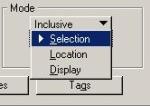
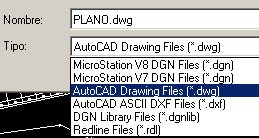



അതിന്, നിങ്ങൾക്ക് CivilCAD അല്ലെങ്കിൽ Civil3D ആവശ്യമാണ്. രണ്ടും ഓട്ടോകാഡിന് മുകളിൽ പ്രവർത്തിക്കുന്ന പ്രത്യേക മൊഡ്യൂളുകളാണ്.
AutoCAD മാത്രം അത് ചെയ്യാൻ നിങ്ങളെ അനുവദിക്കുന്നില്ല.
എന്റെ ആരംഭത്തിന് വേണ്ടി ക്ഷമചോദിക്കുക, ഓട്ടോമാറ്റിക് കട്ട് അല്ലെങ്കിൽ ഭാഗം എങ്ങനെയാണ് ഓരോ ഉയരം വായിക്കാനും ദൂരം (ട്രാക്ക് വീതി) ഓരോ 20 മില്ലിനുമൊപ്പം എങ്ങനെയാണ് കൈമാറുക എന്ന്. രേഖാമൂലവും ഒരേ സമയം ഞാൻ ഓട്ടോമാറ്റിക് നേരിട്ട് ഫില്ലിംഗുകളും ഖനനങ്ങളുടെ അളവും കണക്കുകൂട്ടാൻ പോകുന്നു
ഈ പോസ്റ്റ് മികച്ചതാണ്, ജോലി ലളിതമാക്കാൻ നിരവധി സപ്പോർട്ട് ടൂളുകൾ ഉണ്ട്, അത് ഉപയോഗിക്കാൻ വളരെ പ്രായോഗികമായ സിവിൽകാഡിനെ ആശ്രയിക്കുന്നതും നല്ലതാണ്, എന്നാൽ പ്രധാന കാര്യം ഓരോ ആശയത്തിന്റെയും ഉത്ഭവം അറിയുക എന്നതാണ്
പരീക്ഷിക്കുക ഈ മറ്റ് അപ്ലിക്കേഷൻ
വളരെ XYZ-DXF നിലവിലുണ്ട് ഏതാണ് ഏറ്റവും നല്ലത്
നല്ല കാര്യങ്ങൾ നമ്മെ പഠിപ്പിക്കുക
ഹായ്, kovos ഈ പോസ്റ്റിൽ Softdesk8 ഉപയോഗിച്ച് ഇത് എങ്ങനെ ചെയ്യാമെന്ന് ഞങ്ങൾ വിശദീകരിക്കുന്നു. ഈ ബ്ലോഗിലൂടെ പൈറേറ്റഡ് സോഫ്റ്റ്വെയർ സ്വന്തമാക്കാനുള്ള വഴികൾ ഞങ്ങൾക്ക് ശുപാർശ ചെയ്യാൻ കഴിയില്ലെന്ന് ഞാൻ നിങ്ങളോട് പറയുന്നു, ഈ പോസ്റ്റിൽ ഞാൻ അത് സൂചിപ്പിച്ചു വൂസ് അതിനായി പ്രവർത്തിക്കുന്നു, പക്ഷേ നിങ്ങളുടെ റിസ്ക് അത്യാവശ്യമാണ്.
Aautocad ലെ ലെവൽ കർവുകൾ ഞാൻ എങ്ങനെ കാണും? എനിക്ക് സോഫ്റ്റ് വെയർ ഡൌൺലോഡ് ചെയ്യണോ?
ഹലോ ജോർജ് ലൂയിസ്
ആദ്യം, മൊത്തം സ്റ്റേഷനിൽ, അത് പോയി .txt ഫോർമാറ്റിലേക്ക് കയറ്റി അയക്കുന്നു. മുൻഗണന ക്രമത്തിൽ: x coordinate, y coordinate, elevation, description.
എച്ച്ടിഎംഎൽ തുറന്ന്, ഫയൽ ടൈപ്പ് തെരഞ്ഞെടുക്കുക
കോമാ ഉപയോഗിച്ച് വേർതിരിച്ച ഓപ്ഷൻ തെരഞ്ഞെടുക്കുക, അങ്ങനെ നിങ്ങൾക്ക് നിരകൾ വേർതിരിക്കാവുന്നതാണ്
അവരെ ഞാൻ ഉപയോഗിക്കുന്നതിൽ അങ്ങേയറ്റം ഞാൻ ശുപാർശ ചെയ്യുന്നു ഈ ഉപകരണം, കയറ്റുമതി ചെയ്യുന്നത് dxf ലേക്ക് കയറ്റുമതി ചെയ്യുന്നു
മികവ് പുലർത്തുന്നതിന് സ്റ്റേഷൻ പോയിന്റുകൾ എക്സ്പോർട്ടുചെയ്യാൻ എനിക്ക് ഘട്ടങ്ങൾ ആവശ്യമാണ്… നന്ദി
അടിയന്തര
നന്നായി ദാനീയേൽ, ഈ ഞാൻ പ്രവൃത്തികൾ തെളിയിക്കാൻ മാത്രമേ ആയിരുന്നു, ഒരു വിഎബ് ആണ് എന്നാൽ ഈച്ച Excel ഉപയോഗിച്ച് സംവദിക്കും
http://geofumadas.com/cuadro-de-rumbos-y-distancias-en-excel-interactivo-con-microstation/
ഞാൻ അത് വിലമതിക്കും. എന്റെ പ്രബന്ധത്തിന് വേണ്ടി ഞാൻ മുന്നോട്ടുപോകാനും അവസാനിപ്പിക്കാനും വേണ്ടി മാത്രം ഇത് ചെയ്യണം. നന്ദി.
ഡാനിയൽ, ഞാൻ കുറച്ച് സമയത്തിന് മുമ്പ് ഉപയോഗിച്ചിരുന്ന ഒരു vba കണ്ടുപിടിച്ചിട്ട് നിങ്ങൾക്കായി ഇത് അപ്ലോഡ് ചെയ്യുക
എനിക്കു തരൂ
ഇല്ല, പോയിന്റുകൾ ഇറക്കുമതി ചെയ്യാൻ മാത്രമേ നിങ്ങൾക്ക് കഴിയൂ.
ഞാൻ ഒരു vba നൽകും, നിങ്ങൾക്കായി ഞാൻ അത് അപ്ലോഡ് ചെയ്യാൻ ശ്രമിക്കും.
¿¿¿M മൈക്രോസ്റ്റേഷന് മികവിൽ നിന്ന് കോർഡിനേറ്റുകൾ ഇറക്കുമതി ചെയ്യുന്നതിനും എന്റെ വരകൾ വരയ്ക്കുന്നതിനും ഞാൻ എങ്ങനെ ചെയ്യും; ടൂൾ ബോക്സർ ആപ്ലിക്കേഷനിലൂടെ> XYZtext> കോർഡിനലുകൾ ഇറക്കുമതി ചെയ്യുക ???????
IMPORT ചെയ്യേണ്ട ഈ ആപ്ലിക്കേഷൻ എങ്ങനെയാണ് ഉപയോഗിക്കുക ???
ഗുഡ് ഡേ, ഗവ്വവേച്ചൻ
നന്ദി, പക്ഷെ എന്റെ കേസ് ഇതാണ്:
എനിക്ക് Excel-ൽ ഒരു ഡാറ്റാബേസ് ഉണ്ട്, അവിടെ എനിക്ക് ഉത്ഭവ കോർഡിനേറ്റുകളും ഡെസ്റ്റിനേഷൻ കോർഡിനേറ്റുകളും ഉണ്ട്, അത് ഓട്ടോകാഡിൽ വരകൾ വരയ്ക്കാൻ ഞാൻ ആഗ്രഹിക്കുന്നു. “””എന്നാൽ””” പകർത്തി ഒട്ടിക്കാതെ, മറിച്ച് പ്രവർത്തനം സ്വയമേവയാണ്, അതായത്, ഇന്റർഫേസ് സൃഷ്ടിക്കാൻ ഒരു മാക്രോ അല്ലെങ്കിൽ ചില കോഡ് ഉപയോഗിച്ച്, അല്ലെങ്കിൽ ഒരുപക്ഷെ AUTOCAD അല്ലെങ്കിൽ MICROSTATION എന്നിവയ്ക്കുള്ളിൽ Excel AUTOCAD-ൽ നിന്ന് ഡാറ്റ ഇറക്കുമതി ചെയ്യുന്ന ഇന്റർഫേസ് ഉണ്ട് അല്ലെങ്കിൽ അങ്ങനെയാണെങ്കിൽ മൈക്രോസ്റ്റേഷൻ
നിങ്ങൾ എന്താണ് ഗാൽവരേൺ നിർദ്ദേശിക്കുന്നത്
???????????? നന്ദി
ഹല്ലോ ഡാനിയേലും ഇവിടെ വിശദീകരിച്ചു
http://geofumadas.com/como-importar-puntos-de-excel-a-autocad/
ഇത് പ്രവർത്തിക്കുന്നു, പക്ഷേ പോയിന്റ് കമാൻഡ് സജീവമാക്കുന്നതിന് പകരം
കമാൻഡ് ലൈൻ അല്ലെങ്കിൽ പിൽഡ് സജീവമാക്കുക
പോയിന്റുകൾ വയ്ക്കുന്നതിനു പകരം നിങ്ങൾ ഒരു വര വരയ്ക്കാം
ആശംസകൾ
ഞാൻ ഒരു THESISIST ആണ്, കൂടാതെ ഓട്ടോമാറ്റിക്കായി Excel- ലെ ഒരു ഡാറ്റാബേസിൽ നിന്ന് എങ്ങനെയാണ് ഓട്ടോമാറ്റിക്കായി വരയ്ക്കാൻ കഴിയുക എന്നറിയുന്നത്, അതായത്, ORIGIN കോർഡിനേറ്റുകൾ ഉള്ളതും DESTINATIONS കോർഡിനേറ്റുകളും
എന്നാൽ ഞാൻ ഡ്രോ പണ്ടേ കാണും, എന്നാൽ വരികൾ സൂചിപ്പിക്കുന്നത് നേരിട്ട് ഇടയ്ക്കിടെയും വ്യത്യസ്ത പ്രതീകാത്മക പദവികളും
നന്ദി
ഈ ലിസ്പ് അത് ചെയ്യാൻ കഴിയും
(defun c: txt-xyzs ()
(setq a (ssget)
n (sslength a)
ഞാൻ 0
f (തുറക്കുക (getstring “\nഫയലിന്റെ പേര്: “) “w”)
)
(ആവർത്തിച്ച് n
(setq നാമം (ssname ai)
ent (entget നാമം)
tp (cdr (അക്കോക് XNUM എൻ.ടി.))
)
(എങ്കിൽ (= "TEXT" tp)
(കൂടാതെ (((cdr (അക്കോക് 71 എൻട്രി)) 0) (= (cdr (assoc 72 ent)) 0))
progn
(setq ip (cdr (അക്കോക് 10 എൻട്രി))
x (rtos (car ip) 2 2)
കൂടാതെ (rtos (cadr ip) 2 2)
z (rtos (caddr ip) 2 2)
s (cdr (assoc XNUM ent))
)
(പ്രിങ്ക് (strcat x "," y "" z "" s "\n") f)
), ഇടത്-ന്യായീകരിച്ചിരിക്കുന്ന വാചകം
progn
(setq ip (cdr (അക്കോക് 11 എൻട്രി))
x (rtos (car ip) 2 2)
കൂടാതെ (rtos (cadr ip) 2 2)
z (rtos (caddr ip) 2 2)
s (cdr (assoc XNUM ent))
)
(പ്രിങ്ക് (strcat x "," y "" z "" s "\n") f)
);
);
);
(എങ്കിൽ (= "MTEXT" tp)
progn
(setq ip (cdr (അക്കോക് 10 എൻട്രി))
x (rtos (car ip) 2 2)
കൂടാതെ (rtos (cadr ip) 2 2)
z (rtos (caddr ip) 2 2)
s (cdr (assoc XNUM ent))
)
(പ്രിങ്ക് (strcat x "," y "" z "" s "\n") f)
), ഇടത്-ന്യായീകരിച്ചിരിക്കുന്ന വാചകം
); mtext എങ്കിൽ
(setq i (1 + i))
); ആവർത്തിക്കുക
(അടുത്തത് f)
)